Publicitate
Toată lumea știe cât de versatil este instrucțiunea IF într-un program script, dar știați că puteți utiliza mare parte din aceeași logică în interiorul unei celule din Excel?
O definiție de bază a unui Declarație IF într-un program Modul în care utilizarea logicii „Dacă-atunci” vă poate ajuta să vă atingeți obiectiveleAm stabilit rezoluții pentru noul an cu bune intenții. Totul este vorba despre îmbunătățirea de sine. Dar intențiile nu sunt suficiente. Pentru a urmări, aveți nevoie de un plan de acțiune. Citeste mai mult este că vă permite să ieșiți ceva specific pe baza rezultatelor mai multor intrări. Puteți efectua calcule complet diferite pe baza rezultatelor unui alt calcul. Ai putea performa formatarea condițională Formatează automat datele în foi de calcul Excel cu formatare condiționatăFuncția de formatare condițională Excel vă permite să formatați celulele individuale într-o foaie de calcul Excel pe baza valorii lor. Vă arătăm cum să folosiți acest lucru pentru diferite sarcini de zi cu zi. Citeste mai mult
. Puteți chiar să vă bazați ieșirea pe căutări cu șiruri de celule de intrare.Dacă acest lucru pare complicat, nu vă faceți griji. Să aruncăm o privire la câteva moduri creative prin care puteți utiliza declarații IF în Excel.
Ce este o declarație IF în Excel?
Când majoritatea oamenilor se gândesc să folosească o declarație IF în Excel, se gândesc la VBA. Acest lucru se datorează faptului că o declarație IF este de obicei logică folosită în lumea programării. Cu toate acestea, puteți utiliza aceeași logică de programare chiar în interiorul celulei foii de calcul.
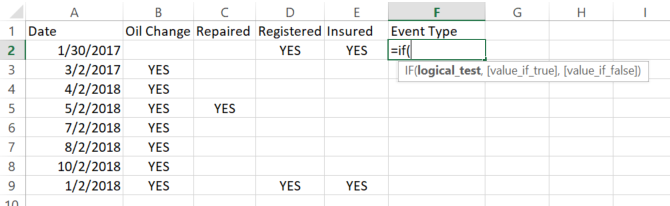
Când tastați „= IF (”) în celulă, veți vedea cum trebuie să arate sintaxa din instrucțiunea dvs. IF pentru a funcționa corect. Cerința de bază este doar un „test logic”. În mod implicit, ieșirea la celulă va fi TRUE sau FALSE, dar puteți personaliza asta prin includerea unor parametri suplimentari în funcție.
Cum funcționează o funcție IF de bază
În primul rând, să aruncăm o privire asupra unei funcții IF de bază. În foaia de calcul de mai sus, am patru activități pe care le-am legat legate de mașina mea. Înregistrez data la care se întâmplă oricare din cele patru evenimente: o schimbare de ulei, reparații auto, înmatriculare sau reînnoire a asigurărilor.
Să spunem dacă coloana „Reparată” conține un „DA”, atunci vreau ca tipul de eveniment să aibă „REPARARE”. În caz contrar, ar trebui să fie „NON-REPARARE”. Logica acestei declarații IF este foarte simplă:
= IF (C2 = "DA", "Repair", "Non-Repair")Completarea întregii coloane cu această formulă returnează următoarele rezultate:
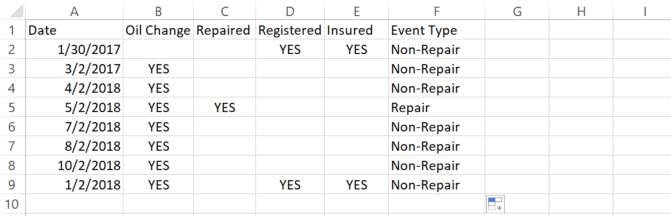
Aceasta este o logică utilă, dar în acest caz particular nu prea are sens. Tot ce trebuie să facă cineva este să privească coloana „Reparată” pentru a identifica dacă acea dată a implicat sau nu o reparație.
Deci, să explorăm câteva declarații funcționale IF mai avansate pentru a vedea dacă putem face această coloană ceva mai utilă.
Declarații AND și IF
La fel ca într-un program obișnuit, uneori pentru a examina două sau trei condiții care depind una de cealaltă, trebuie să folosiți logica AND. Același lucru este valabil aici.
Să definim două tipuri de evenimente noi: planificat sau neplanificat.
Pentru acest exemplu, ne vom concentra doar pe Schimbare de ulei coloană. Știu că de obicei îmi schimb modificările de ulei în a 2-a zi a fiecărei luni. Orice schimbare de ulei care nu este a doua zi a lunii a fost o modificare de ulei neplanificată.
Pentru a identifica acestea, trebuie să folosim și logica astfel:
= IF (AND (ZI (A2) = 2, B2 = "DA"), "planificate", "neplanificată")Rezultatele arată astfel:
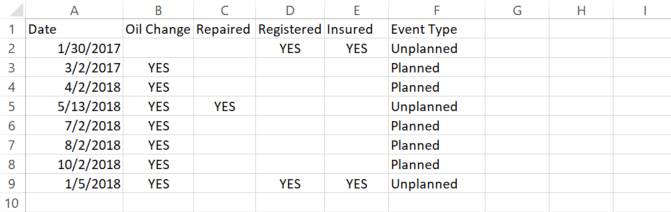
Acest lucru merge excelent, dar după cum vedeți, există un ușor defect logic. Funcționează pentru afișarea când apar schimbări de ulei la datele scontate - cele afișate ca „Planificate”. Dar când coloana Schimbare de ulei este goală, ieșirea ar trebui să fie, de asemenea, goală. Nu are sens să se întoarcă un rezultat în aceste cazuri, deoarece nu a avut loc niciodată schimbarea uleiului.
Pentru a realiza acest lucru, vom trece la următoarea lecție avansată de funcții IF: instrucțiuni IF cuibărite.
Declarații IF imbricate
Pe baza ultimei funcții, va trebui să adăugați o altă declarație IF în instrucțiunea IF originală. Aceasta ar trebui să întoarcă un semifabricat dacă celula inițială Schimbarea uleiului este goală.
Iată cum arată această afirmație:
= IF (ISBLANK (B2), "", IF (AND (ZI (A2) = 2, B2 = "DA"), "planificate", "neplanificat"))Acum, afirmația începe să pară un pic complexă, dar nu este adevărat dacă ești atent. Prima instrucțiune IF verifică dacă celula din coloana B este necompletată. Dacă este, atunci returnează un semifabricat sau „”.
Dacă nu este necompletat, atunci introduceți aceeași declarație IF pe care am folosit-o în secțiunea de mai sus, în partea Falsă a primei declarații IF. În acest fel, nu verificați și scrieți rezultatele despre data schimbării uleiului atunci când a avut loc o schimbare reală a uleiului. În caz contrar, celula este goală.
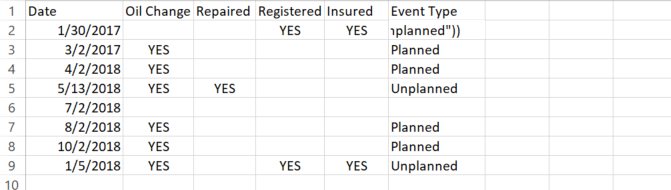
După cum vă puteți imagina, acest lucru ar putea deveni extrem de complex. Așadar, atunci când faceți cuiburi de declarații IF, faceți întotdeauna un pas la rând. Testați logica instrucțiunilor IF individuale înainte de a începe să le cuibărească împreună. Deoarece, după ce aveți câteva dintre aceste cuiburi, rezolvarea problemelor poate deveni un adevărat coșmar.
SA sau declarații
Acum vom pune în evidență logica doar o crestătură. Să spunem că de data asta vreau să fac este să returnez „Întreținerea anuală” dacă se combină un schimb de ulei sau o reparație cu înregistrarea sau asigurarea se face în același timp, dar doar „Întreținere de rutină” dacă a fost doar o schimbare de ulei Terminat. Suna complicat, dar cu logica de declarație IF corectă nu este deloc greu.
Acest tip de logică necesită combinarea atât a unei instrucțiuni IF imbricate cât și a unui cuplu de instrucțiuni OR. Iată cum va arăta această afirmație:
= IF (OR (B2 = "DA", C2 = "DA"), IF (OR (D2 = "DA", E2 = "DA"), "Întreținere anuală", "Întreținere de rutină"), "")Iată cum arată rezultatele:
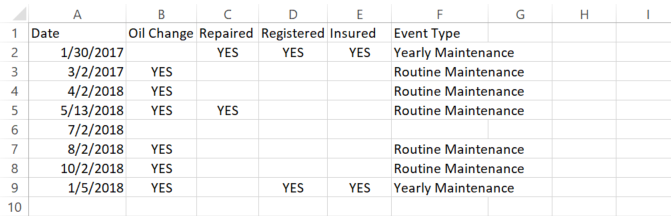
Este remarcabil tipul de analiză complexă pe care o puteți efectua doar combinând diverși operatori logici în interiorul instrucțiunilor IF imbricate.
Rezultate pe baza intervalelor valorice
Adesea este foarte util să convertiți intervalele de valori într-un fel de rezultat text. Aceasta poate fi la fel de simplă ca transformarea unei temperaturi de la 0 la 50 de grade F în „rece”, 50 la 80 ca „caldă” și orice peste 80 la fel de cald.
Profesorii au cel mai mult nevoie de această logică din cauza scorurilor scrisorii. În exemplul următor, vom explora cum să convertim o valoare numerică în text pe baza unui astfel de interval.
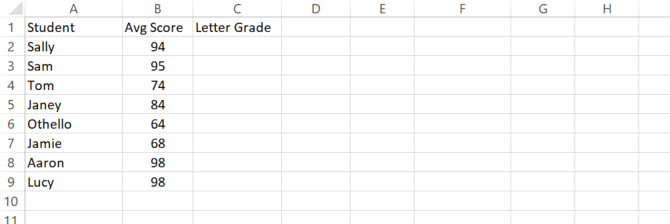
Să presupunem că un profesor folosește următoarele intervale pentru a determina gradul de litere:
- 90 până la 100 este un A
- 80 până la 90 este un B
- 70 până la 80 este un C
- 60 până la 70 este un D
- Sub 60 este un F
Iată cum va arăta acel tip de declarație IF cu mai multe cuiburi:
= IF (B2> 89, "A", IF (B2> 79, "B", IF (B2> 69, "C", IF (B2> 59, "D", "F"))))Fiecare cuib este următorul interval din serie. Trebuie doar să fii foarte atent să închizi afirmația cu numărul potrivit de paranteze sau funcția nu va funcționa corect.
Iată cum arată foaia rezultată:
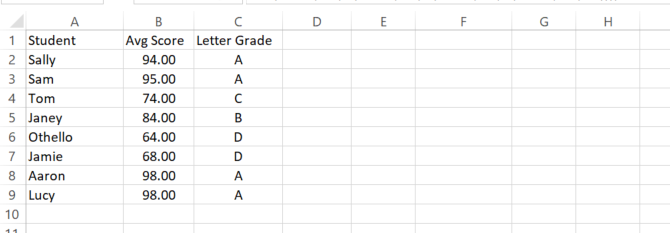
După cum puteți vedea, acest lucru vă permite să reprezentați orice număr sub forma unui șir descriptiv. De asemenea, se va actualiza automat dacă valoarea numerică a foii se schimbă vreodată.
Utilizarea IF-THEN Logica este puternică
Ca programator, cunoașteți deja puterea declarațiilor IF. Acestea vă permit să automatizați analiza logică în orice calcul. Acest lucru este foarte puternic într-un limbaj de script, dar după cum vedeți, este la fel de puternic în celulele unei foi de calcul Excel.
Cu un pic de creativitate puteți face unele lucruri foarte impresionante 3 formule nebune Excel care fac lucruri uimitoareFormulele Excel au un instrument puternic în formatarea condiționată. Acest articol acoperă trei moduri de a spori productivitatea cu MS Excel. Citeste mai mult cu logică de instrucțiuni IF și alte formule în Excel.
Ce fel de logică unică ați venit folosind instrucțiuni IF în Excel? Partajați propriile idei și sfaturi în secțiunea de comentarii de mai jos!
Ryan are o diplomă de licență în inginerie electrică. A lucrat 13 ani în domeniul ingineriei automatizării, 5 ani la IT, iar acum este inginer pentru aplicații. Fost redactor manager al MakeUseOf, a vorbit la conferințele naționale despre vizualizarea datelor și a fost prezentat la TV și radio naționale.